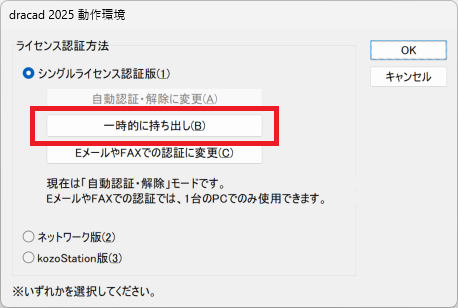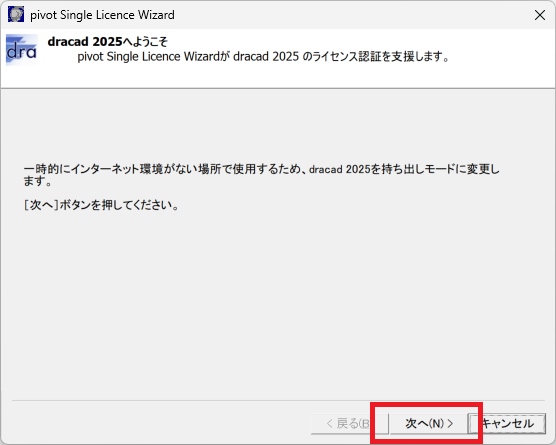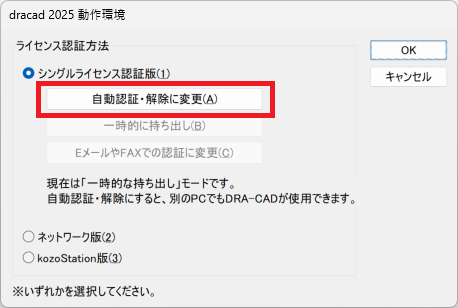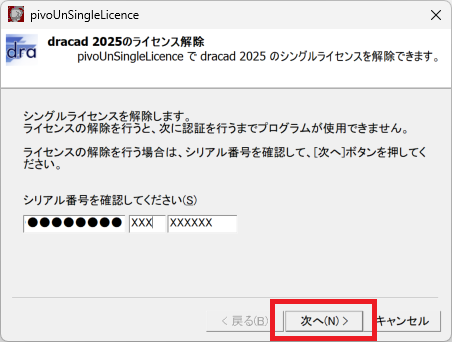「持ち出しモード」への変更方法
一時的にインターネットに接続できない環境で使用したい場合は、下記の操作を行ってください。
-
Windows のスタートメニューから「すべてのアプリ」→「dracad 2025」→「dracad 2025 動作環境」を実行します。
-
「一時的に持ち出し」ボタンをクリックします。
(「ユーザーアカウント制御」のメッセージが表示された場合は、「はい」で進みます)
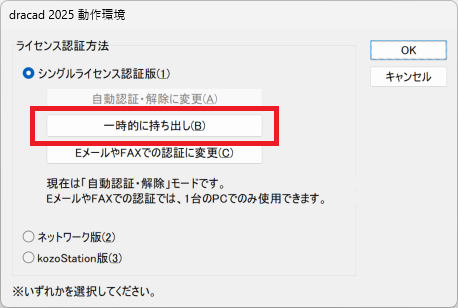
-
「dracad 2025へようこそ」と書かれたダイアログが表示されます。
「一時的にインターネット環境がない場所で使用するため、持ち出しモードに変更します。」のメッセージを確認し、[次へ]ボタンをクリックします。
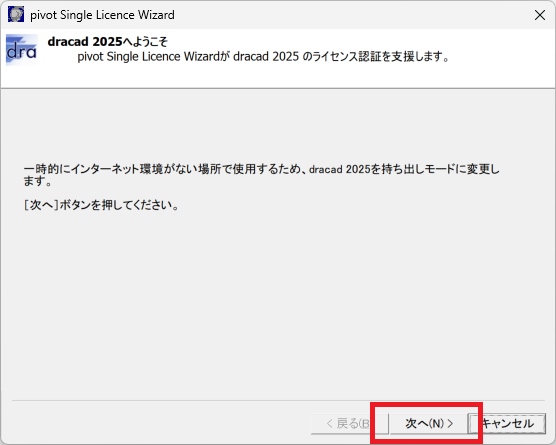
-
成功すると、「持ち出しモードへの変更が完了しました。」と表示されます。
[完了]ボタンをクリックします。
-
「dracad 2025 操作環境」のメッセージボックス「持ち出しモードに設定します」は、[OK]ボタンをクリックします。
-
「持ち出しモード」が設定され、dracad 2025をインターネットのない環境で起動、操作することができます。
「持ち出しモード」の解除方法
持ち出しモードを解除し、別のPCで使用したい場合は、下記の操作を行ってください。
-
Windows のスタートメニューから「すべてのアプリ」→「dracad 2025」→「dracad 2025 動作環境」を実行します。
-
「自動認証・解除に変更」ボタンをクリックします。
(「ユーザーアカウント制御」のメッセージが表示された場合は、「はい」で進みます)
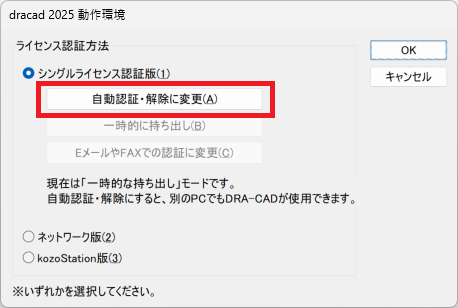
-
「dracad 2025のライセンス解除」と書かれたダイアログが表示されます。
シリアル番号欄を確認し、「次へ」ボタンをクリックします。
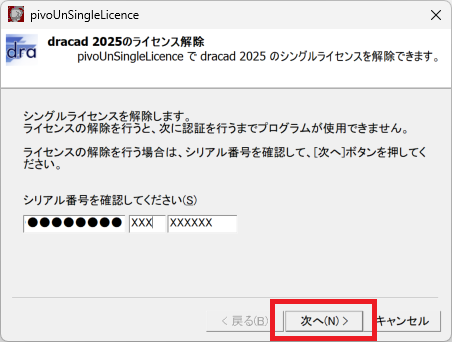
-
インターネット経由で自動的にライセンスが解除されます。
完了ダイアログが表示されたら、[完了]ボタンをクリックします。
-
「dracad 2025 操作環境」のメッセージボックス「pivoUnSingleLicenceでライセンス解除を行ってください。」は、[OK]ボタンをクリックします。
-
「持ち出しモード」が解除され、「自動認証・解除」モードに切り替わります。
dracad 2025を別のPCで起動・操作することができます。
■モードの切り替えに失敗した場合は、下記の確認をお願いします。
・そのPCまたは他のPCでDRA-CADが起動していないかどうか
■Windowsの管理者権限と
インターネットへの接続が必要です。
「持ち出しモード」への切り替えが正常に行えない場合や、ご不明な点などございましたら、
「ユーザーサポート係」までお問い合わせください。